Eventos
31 mar, 23 - 2 abr, 23
Evento de aprendizaje de SQL, Fabric y Power BI más grande. 31 de marzo – 2 de abril. Use el código FABINSIDER para ahorrar $400.
Regístrate hoyEste explorador ya no se admite.
Actualice a Microsoft Edge para aprovechar las características y actualizaciones de seguridad más recientes, y disponer de soporte técnico.
Se aplica a: SQL Server
En este artículo se describe cómo descargar y ver el contenido de SQL Server sin conexión en SQL Server Management Studio (SSMS). El contenido sin conexión le permite acceder a la documentación sin conexión a Internet (aunque se necesita una conexión a Internet para descargarla).
La documentación sin conexión está disponible para las versiones de SQL Server 2012 (11.x) y posteriores. Aunque puede ver el contenido de las versiones anteriores en línea, una opción sin conexión proporciona una manera cómoda de acceder al contenido anterior.
Si el sistema no tiene acceso a Internet y quiere instalar el contenido sin conexión, descargue primero el contenido en un sistema que tenga acceso a Internet y, a continuación, mueva el paquete al sistema sin conexión. Use SSMS para buscar la ruta de acceso del archivo de instalación y cargar los archivos.
En los pasos siguientes se explica cómo cargar contenido sin conexión para SQL Server mediante SQL Server Management Studio (SSMS) que tiene acceso a Internet.
En esta sección se describe cómo cargar contenido sin conexión para SQL Server 2016 (13.x) y versiones posteriores.
En SSMS, seleccione Agregar y quitar contenido de la Ayuda en el menú Ayuda.
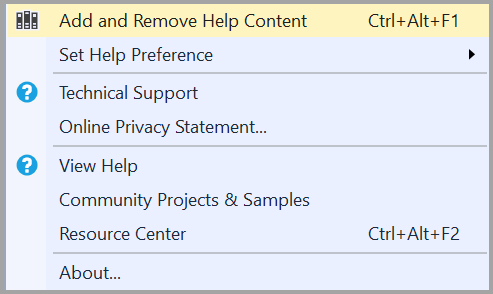
El Visor de Ayuda se abre en la pestaña Administrar contenido.
Para encontrar el contenido de Ayuda más reciente de SQL Server 2016 (13.x) y versiones posteriores, en la pestaña Administrar contenido, elija En línea en el origen de la instalación y, después, escriba sql server en la barra de búsqueda.
Nota
En Ruta de acceso del almacén local de la pestaña Administrar contenido, se muestra dónde se instala el contenido en el equipo local. Para cambiar la ubicación, seleccione Mover, especifique otra ruta de carpeta en el campo A y, después, seleccione Aceptar. Si se produce un error en la instalación de la Ayuda después de cambiar la ruta de acceso del almacén local, cierre y vuelva a abrir el Visor de Ayuda. Compruebe que la nueva ubicación aparece en la ruta de acceso del almacén local y vuelva a intentar realizar la instalación.
Para instalar el contenido de Ayuda más reciente de SQL Server 2016 (13.x) y versiones posteriores, seleccione Agregar junto a cada paquete de contenido (libro) que quiera instalar y, después, seleccione Actualizar en la parte inferior derecha.
Nota
Si el Visor de ayuda se bloquea al agregar contenido, cambie la línea Cache LastRefreshed="<mm/dd/yyyy> 00:00:00" del archivo %LOCALAPPDATA%\Microsoft\HelpViewer2.x\HlpViewer_SSMSx_en-US.settings o HlpViewer_VisualStudiox_en-US.settings a alguna fecha en el futuro. Para obtener más información sobre este problema, vea Visual Studio Help Viewer freezes(El Visor de Ayuda de Visual Studio se bloquea).
Para comprobar si el contenido de SQL Server 2016 (13.x) y versiones posteriores está cargado, busque sql server <nnnn> en el panel de contenido de la izquierda, donde <nnnn> es la versión que ha instalado.
(Opcional) Para mover el contenido a un sistema sin conexión, vaya a la Ruta de acceso del almacén local (mencionada en el paso 2) donde se han instalado los archivos. Copie las carpetas ContentStore e IndexStore en una carpeta nueva en otra ubicación. Después de realizar la copia, comprima las carpetas y su contenido, y cópielas en el sistema sin conexión.
En el sistema sin conexión, abra SSMS y seleccione Agregar y quitar contenido de la Ayuda en el menú Ayuda. Vaya a la pestaña Administrar contenido y anote la ubicación de la ruta de acceso del almacén local. Cierre SSMS.
Extraiga el contenido del archivo ZIP. Copie el contenido de la carpeta ContentStore en la carpeta ContentStore dentro de la ruta de acceso del almacén local.
Nota
El archivo installedBooks.*.xml debe ser superior a 1 KB. Si hay dos archivos con los mismos nombres, cambie el nombre del archivo más pequeño a .old cambiando la extensión de archivo.
Copie el contenido de la carpeta IndexStore en la carpeta IndexStore dentro de la ruta de acceso del almacén local.
Abra SSMS y seleccione Agregar y quitar contenido de ayuda en el menú Ayuda para ver la documentación.
Puede ver el contenido de la Ayuda de SQL Server en el menú Ayuda de la última versión de SQL Server Management Studio (SSMS).
Para ver la Ayuda instalada en SSMS, seleccione Iniciar en el Visor de Ayuda en el menú Ayuda para iniciar el Visor de Ayuda.
Este se abrirá en la pestaña Administrar contenido, con la tabla de contenido de la Ayuda instalada en el panel izquierdo. Seleccione Artículos en la tabla de contenido para que se muestren en el panel de contenidos.
Importante
Si el panel de contenido no está visible, seleccione Contenido en el margen izquierdo. Seleccione el icono de marcador para mantener abierto el panel de contenido.
Revise el ciclo de vida de los productos de Microsoft para obtener información sobre la compatibilidad de un producto, un servicio o una tecnología específicos:
¿Sabía que puede editar el contenido de SQL usted mismo? Si lo hace, no solo contribuirá a mejorar la documentación, sino que también se le reconocerá como colaborador de la página.
Para más información, vea Cómo colaborar en la documentación de SQL Server.
Eventos
31 mar, 23 - 2 abr, 23
Evento de aprendizaje de SQL, Fabric y Power BI más grande. 31 de marzo – 2 de abril. Use el código FABINSIDER para ahorrar $400.
Regístrate hoyCursos
Ruta de aprendizaje
Migración de cargas de trabajo de SQL Server a Azure SQL DP-3001 - Training
Aprenda a realizar migraciones en línea y sin conexión de SQL Server a Azure SQL. (DP-3001)
Certificación
Microsoft Certified: Azure Database Administrator Associate - Certifications
Administre una infraestructura de base de datos de SQL Server para bases de datos relacionales locales e híbridas en la nube mediante las ofertas de bases de datos relacionales PaaS de Microsoft.